O histórico de preços permite que você possa verificar alterações nos preços de seus produtos decorrentes de integrações vindas do sistema ERP ou alterações manuais efetuadas diretamente pelo ambiente de administração.
Há duas formas de ver o histórico de preços de seus produtos: Pelo histórico de todas as variações, ou verificando o histórico de uma variação específica.
Para verificar o histórico de preços de todas as variações do produto, siga esses passos:
1 – Vá em Produtos > Gerenciar Produtos:

2 – Encontre pelo produto em que você deseja verificar o histórico e então clique em Opções > Histórico de Preços:
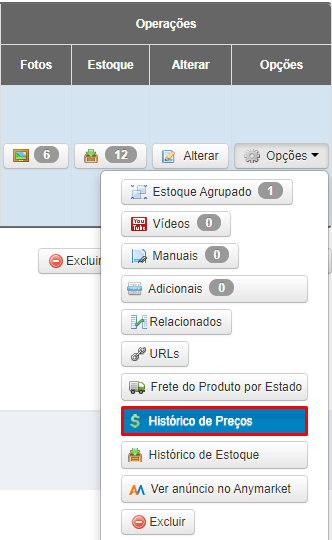
3 – Na tela do histórico, será possível verificar os conteúdos alterados no preço do produto, mostrando o motivo da alteração, se o produto está marcado para atualizar via integração ERP, o usuário que efetuou a alteração e a data:
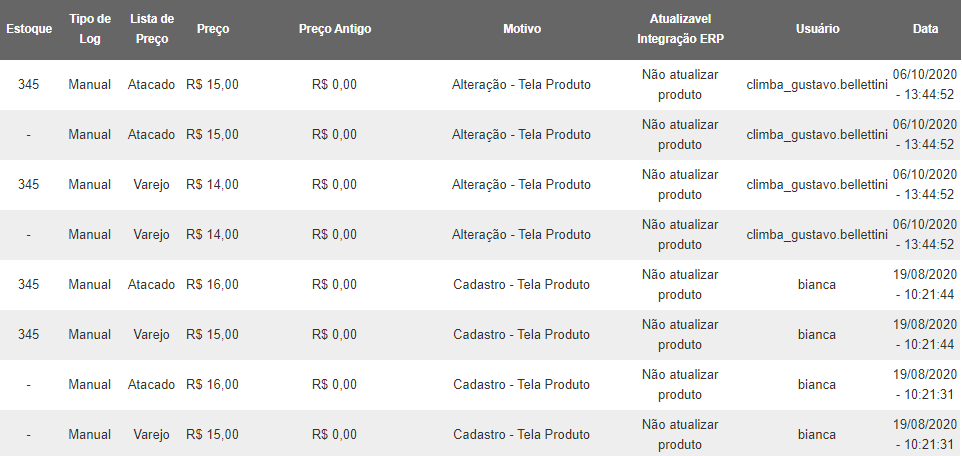
Para verificar o histórico de estoque de uma variação de estoque específica do produto, siga esses passos:
1 – Vá em Produtos > Gerenciar Produtos:

2 – Clique na parte de estoque no produto em que você deseja ver o histórico de preços da variação:

3 – Clique em Histórico de Preços na variação desejada:

Ao clicar no histórico desejado, serão exibidas somente as informações referentes ao preço da variação selecionada:

ATENÇÃO
Abaixo você pode saber o que aparece no campo Motivo quando o histórico de estoque indica uma alteração através da integração recebida de seu sistema ERP:
Se seu sistema ERP usa a versão de integração TXT (Versões 5.1 a 5.21 – são indicadas no rodapé do admin), o motivo informará: Cadastro – Importação de Produtos (Sistema ERP ->Loja Virtual)
Se seu sistema ERP usa a versão de integração API, o motivo informará: Alteração – API